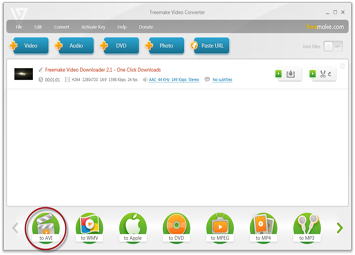Jedes Video bearbeiten
Free Video Editor
Bearbeiten und speichern Sie beliebige Videos schnell und einfach mit dem Free Video Editor. Benutzen Sie die wichtigsten Bearbeitungsfunktionen der Freeware, um dem Video eine persönliche Note zu verleihen. Editieren Sie Videodateien (250+ Dateitypen) beliebiger Größe und ersparen Sie sich viel Zeit und Mühe bei Videobearbeitung mit dem kostenlosen Videobearbeitungsprogramm auf Deutsch. Testen Sie jetzt!